详解如何在Linux上添加路由
目录
- 基本概念
- 什么是路由?
- 路由类型
- 查看当前路由信息
- 使用 ip route 命令查看路由表
- 使用 route 命令查看路由表
- 理解路由表的输出
- 添加路由
- 使用 ip route add 命令添加临时路由
- 使用 ip route del 命令删除路由
- 永久保存路由配置
- 使用 nmcli 在linux上添加路由
- 确认 NetworkManager 服务状态
- 使用 nmcli 添加路由
- 检查路由配置
在添加路由之前,我们需要先了解一些基本概念。
基本概念
什么是路由?
路由是指确定数据包从源节点到目的节点的路径的过程。这个过程涉及到在网络中的多个节点之间选择最佳路径,以确保数据包的有效传输。
路由表
路由表是一个数据结构,用于存储路由信息。在Linux系统中,路由表由内核维护,用于决定数据包的下一跳路由。
路由类型
在Linux中,有几种常见的路由类型:
- 静态路由: 由管理员手动配置的路由,不会自动更新。
- 动态路由: 由路由www.devze.com协议动态学习和更新的路由。
查看当前路由信息
在添加新路由之前,我们需要先查看当前系统的路由表,以便了解当前的网络配置情况。
使用 ip route 命令查看路由表
在终端中输入以下命令可以查看当前系统的路由表:
ip route

这会列出系统中所有的路由信息,包括目的地址、网关和接口等。
使用 route 命令查看路由表
route 命令也可以用来查看路由表:
route -n
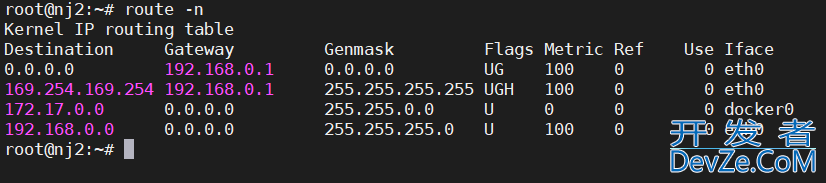
这个命令的输出与 ip route 类似,提供了路由表的详细信息。
理解路由表的输出
查看路由表时,可以理解以下几个重要的列:
- 目标地址: 要到达的目标网络或主机的IP地址。
- 网关: 下一跳的IP地址,即数据包到达目标地址时需要经过的路由器或网关。
- 接口: 数据包从哪个网卡出去。
添加路由
一旦我们了解了当前的路由配置,就可以开始添加新的路由了。
使用 ip route add 命令添加临时路由
要添加新的路由,可以使用 ip route add 命令。以下是该命令的基本语法:
ip route add <目标网络> via <下一跳地址> dev <出口网卡>
<目标网络>: 目标网络的IP地址及子网掩码,例如192.168.1.0/24。<下一跳地址>: 数据包传输到目标网络时的下一跳地址。<出口网卡>: 数据包传输到目标网络时的出口网卡。
例如,要将数据包发送到目标网络 192.168.2.0/24,下一跳地址为 192.168.1.1,出口网卡为 eth0,可以执行以下命令:
ip route add 192.168.2.0/24 via 192.168.1.1 dev eth0
使用 ip route del 命令删android除路由
如果需要删除已添加的路由,可vcvYBRuZok以使用 ip route del 命令。以下是该命令的基本语法:
ip route del <目标网络>
例如,要删除之前添加的路由到目标网络 192.168.2.0/24,可以执行以下命令:
ip route del 192.168.2.0/24
永久保存路由配置
上述方法添加的路由是临时的,系统重启后会失效。如果需要永久保存路由配置,可以将路由信息添加到网络配置文件中。
在大多数Linux系统中,网络配置文件位于 /etc/network/interfaces 或 /etc/sysconfig/network-scripts 目录下。你可以编辑这些文件,将路由信息添加到文件中。
例如,在 /etc/network/interfaces 文件中添加一行类似于以下内容的配置:
up ip route add 192.168.2.0/24 via 192.168.1.1 dev eth0
使用 nmcli 在Linux上添加路由
除了使用传统的命令行工具之外,如 ip route add,Linux 还提供了 NetworkManager 命令行工具 nmcli,用于管理网络配置,包括添加路由。
确认 NetworkManager 服务状态
在使用 nmcli 之前,首先需要确认 NetworkManager 服务是否正在运行。可以使用以下命令检查服务状态:
sudo systemctl status NetworkManager
如果服务未运行,可以使用以下命令启动它:
sudo systemctl start NetworkManager
使用 nmcli 添加路由
添加临时路由
要添加临时路由,可以使用 nmcli 的 connection modify 命令。以下是添加临时路由的基本语法:
sudo nmcli connection modify <连接名称> +ipv4.routes "<目标网络>/<子网掩码> <下一跳地址>"
<连接名称>: 要添加路由的网络连接的名称。<目标网络>/<子网掩码>: 要添加路由的目标网络和子网掩码。js<下一跳地址>: 数据包传输到目标网络时的下一跳地址。
例如,要将数据包发送到目标网络 192.168.2.0/24,下一跳地址为 192.168.1.1,可以执行以下命令:
sudo nmcli connection modify "Wired Connection 1" +ipv4.routes "192.168.2.0/24 192.168.1.1"
永久保存路由配置
要将添加的路由配置永久保存,可以使用 nmcli 的 connection modify 命令,并在后面加上 --persistent 选项。这将在网络配置文件中添加路由信息,以便在系统重新启动后仍然有效。
sudo nmcli connection modify "Wired Connection 1" +ipjavascriptv4.routes "192.168.2.0/24 192.168.1.1" --persistent
检查路由配置
你可以使用 nmcli 命令来检查添加的路由配置,确保路由已正确添加:
nmcli connection show "Wired Connection 1"
这将显示与连接相关的详细信息,包括添加的路由信息。
以上就是详解如何在Linux上添加路由的详细内容,更多关于Linux添加路由的资料请关注编程客栈(www.devze.com)其它相关文章!








 加载中,请稍侯......
加载中,请稍侯......
精彩评论